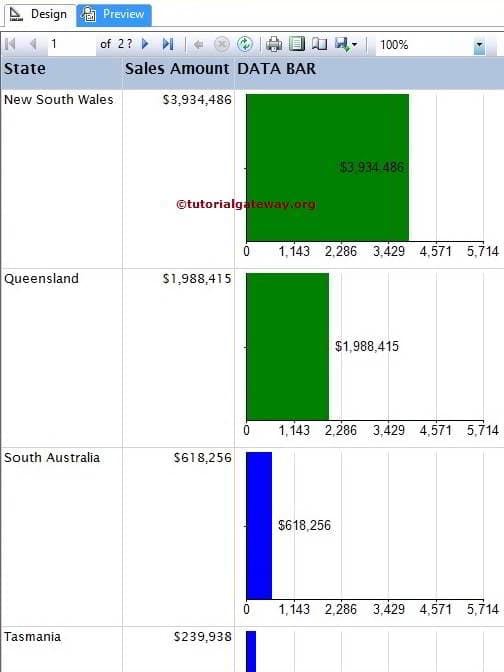在本文中,我们将向您展示在 SSRS 中格式化数据条的步骤。其中包括如何更改数据条颜色、数据条类型、添加自定义颜色以及将数据条转换为 SSRS 中的完整图表,并附有示例。
SSRS 中格式化数据条
为了解释可用的格式选项,我们将使用下面显示的报表。请参阅 数据条 文章,以了解我们用于此 SSRS 报表的 数据源 和 数据集。
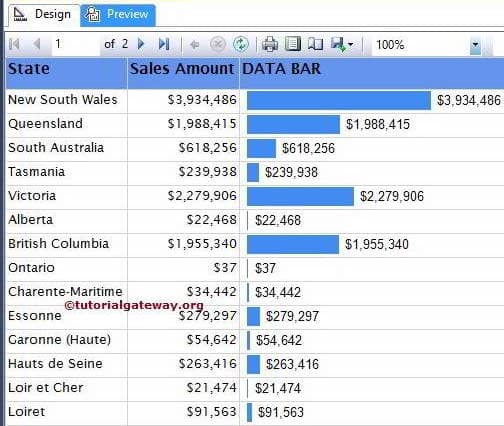
格式化 SSRS 数据条颜色
我们通常会根据某些条件更改数据条的颜色。例如,如果销售额低于阈值,则显示红色,或者类似情况。
要格式化 SSRS 数据条的颜色,请右键单击蓝色条并从上下文菜单中选择“系列属性…”选项。
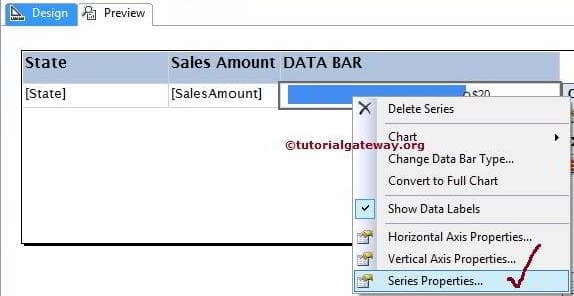
单击“系列属性…”选项后,将打开一个新窗口,其中包含许多属性。在这里,我们还可以更改可见性、边框颜色、阴影效果和操作。
在此示例中,我们将使用条件更改数据条的颜色,因此请转到“填充”选项卡并单击 fx 按钮
提示:如果您想在没有任何条件的情况下更改颜色,请从下拉列表中选择颜色。
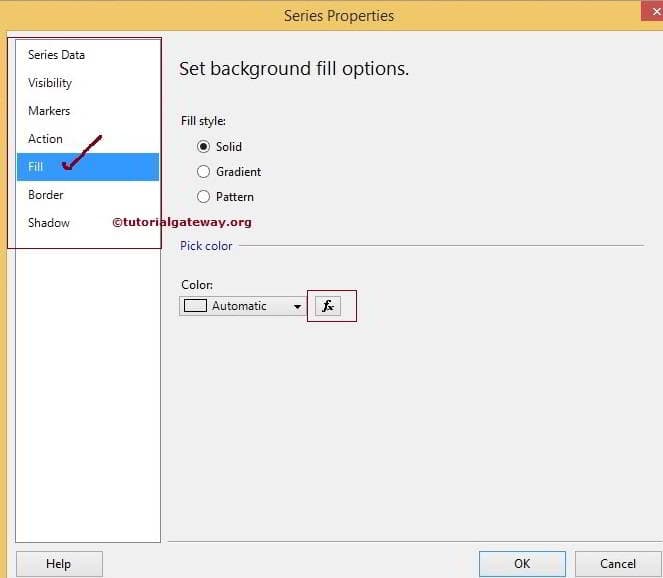
单击 fx 按钮后,将打开一个新的表达式窗口,用于为颜色编写自定义表达式。我们将使用以下表达式。
表达式
=IIF(
Sum(Fields!SalesAmount.Value) > 1000000, "Green",
IIF(Sum(Fields!SalesAmount.Value) > 100000, "Blue","Red")
)
分析
- 如果销售额总和大于 1000000,则数据条将填充绿色
- 如果销售额总和大于 100000,则数据条将填充蓝色
- 否则为红色
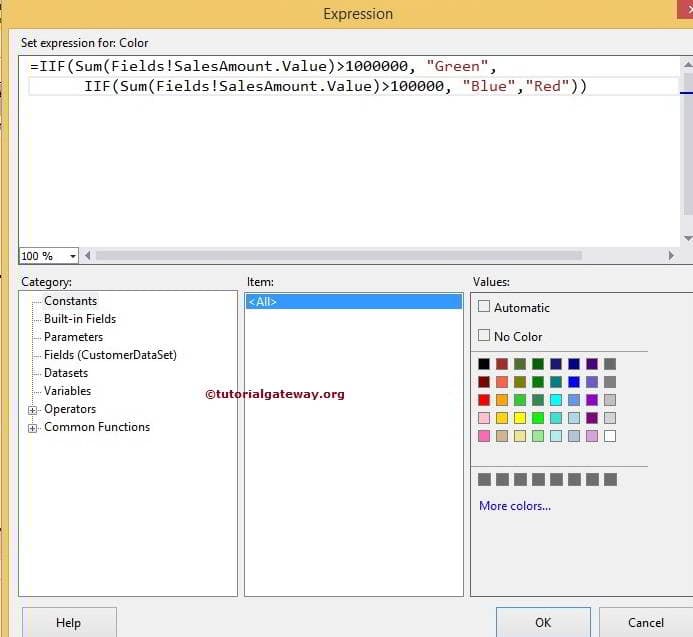
单击“确定”完成颜色分配。单击预览按钮并查看报表预览
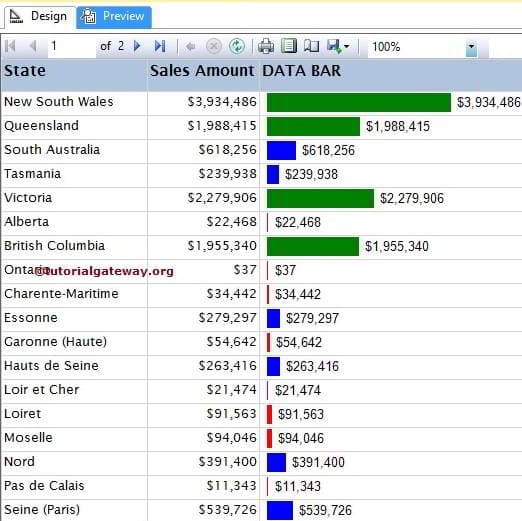
从上图可以看出,报表根据给定表达式生成了三种不同的颜色。
格式化 SSRS 数据条的水平和垂直轴属性
右键单击蓝色条将打开上下文菜单。从菜单中,请选择“水平轴属性”,如下图所示
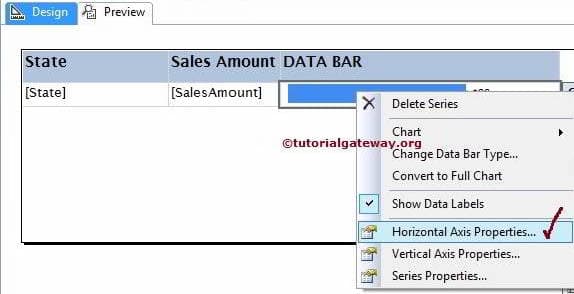
选择“水平轴属性”选项后,将打开一个名为“水平轴属性”的新窗口,以便根据公司要求配置范围和刻度选项。
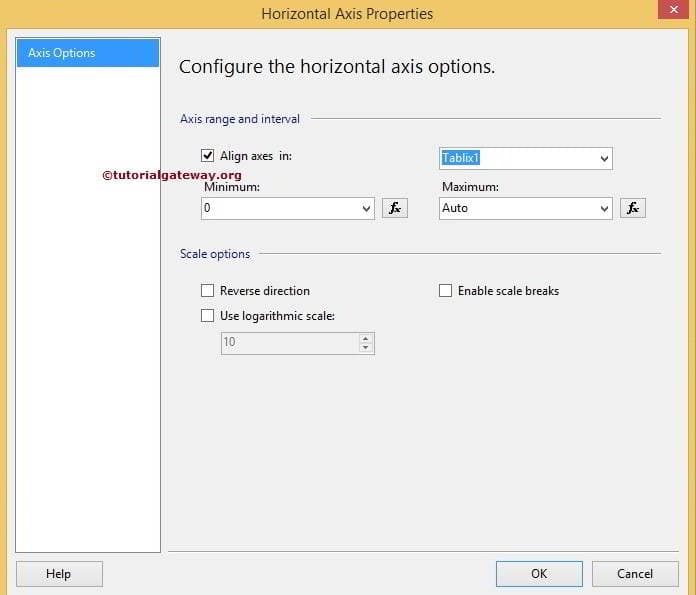
如果要格式化垂直轴属性,请选择“垂直轴属性”选项。选择后,将打开一个名为“垂直轴属性”的新窗口,以便根据公司要求配置范围、边距和刻度选项。
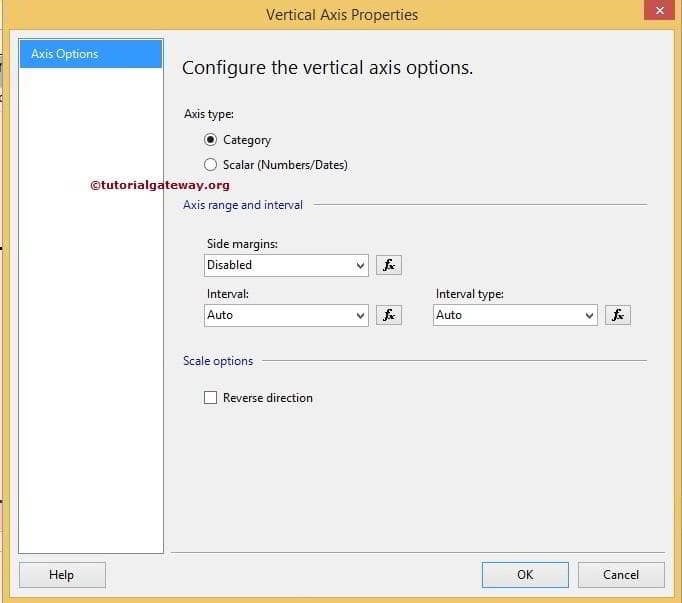
更改 SSRS 数据条类型
SSRS 允许我们在创建数据条后更改数据条类型。首先,选择数据条,然后右键单击它将打开上下文菜单。请从上下文菜单中选择“更改数据条类型…”选项

选择“更改数据条类型…”选项后,将打开一个新窗口,用于选择新的数据条或数据列。在这里我们选择简单的数据列
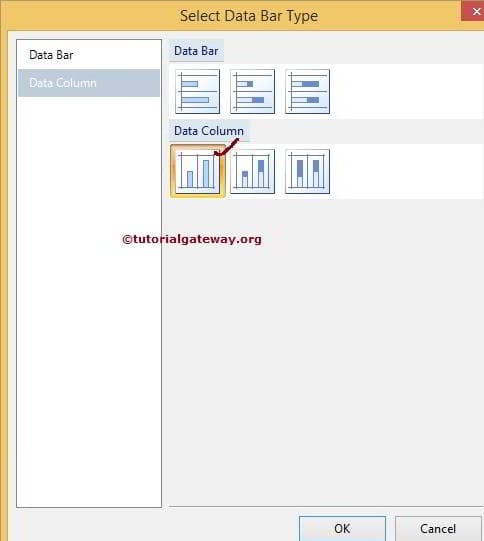
单击“确定”完成并预览报表
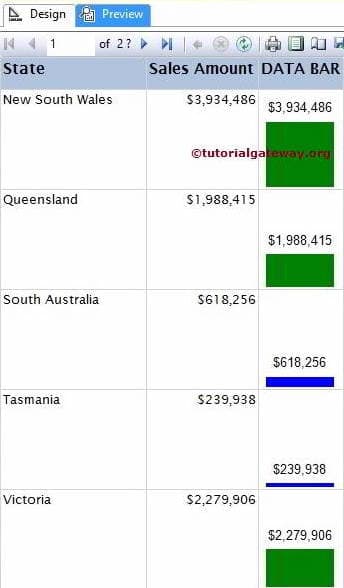
将 SSRS 数据条转换为完整图表
SSRS 允许我们将数据条转换为图表。首先,选择数据条,然后右键单击它将打开上下文菜单。请选择“转换为完整图表”选项
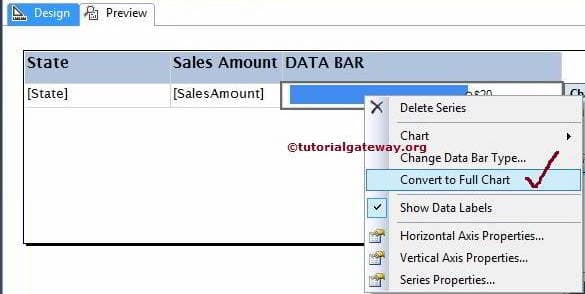
选择“转换为完整图表”选项后,数据条将替换为柱形图,并带有水平和垂直轴,如下图所示
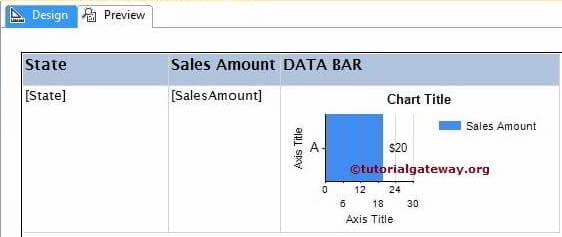
在这里,我们删除了轴标题、图表标题、图例标题,并格式化了数字值。
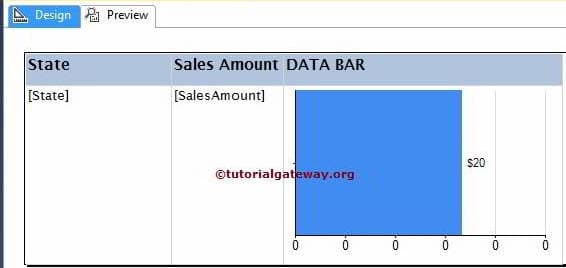
让我们单击预览以预览数据条报表